FEDisroot: Interface
Pour accéder à FEDisroot, il suffit d'entrer nos informations d'identification Disroot.
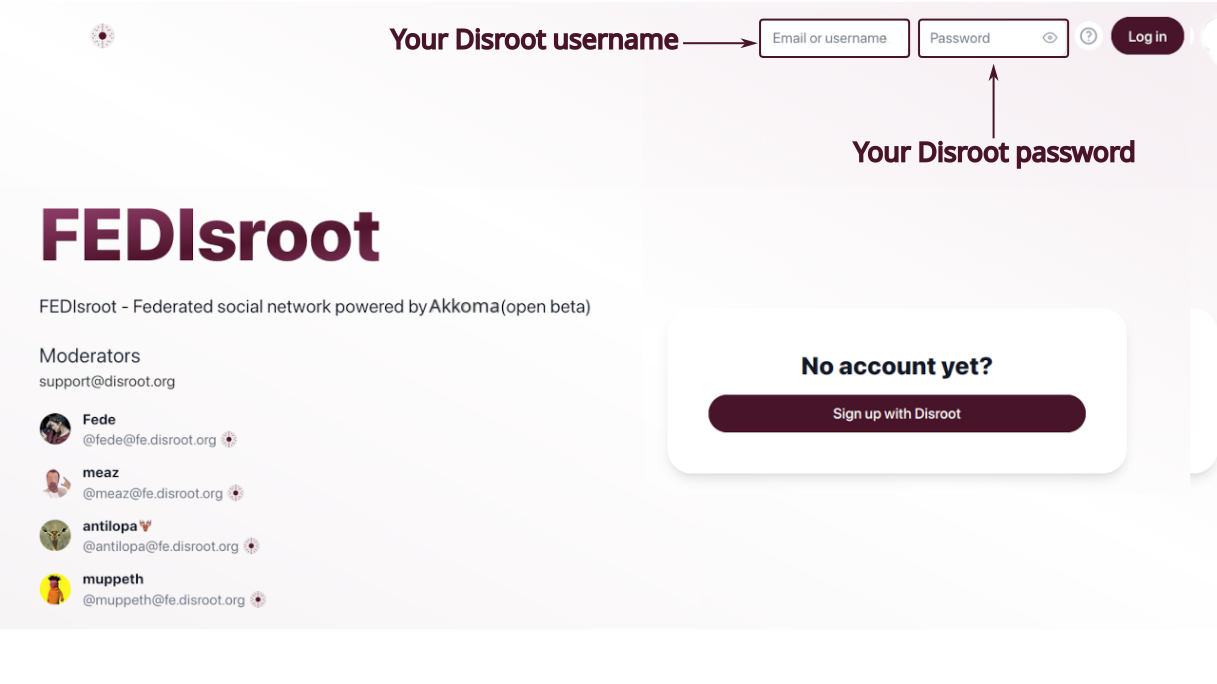
La première fois que nous accédons à FEDisroot, nous le trouvons assez vide.
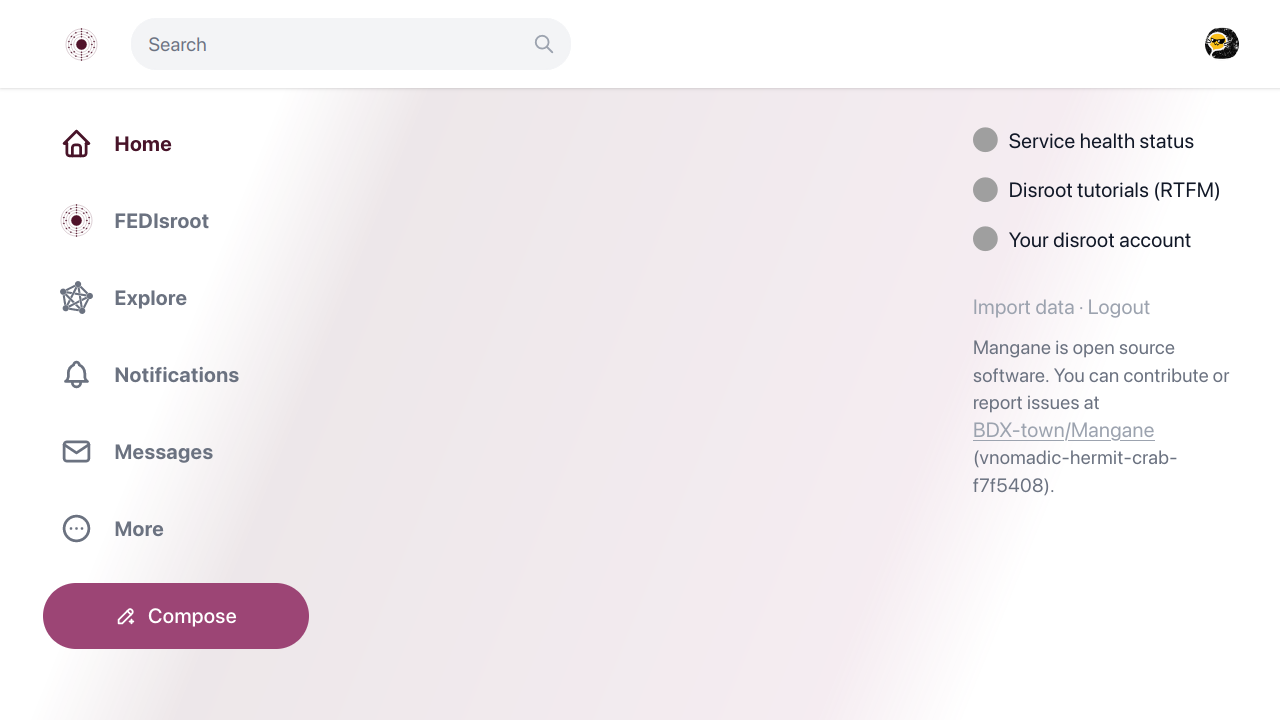
Le thème Clair est défini par défaut. Nous pouvons le changer immédiatement en cliquant sur l'icône de notre utilisateur et en sélectionnant l'une des options du thème.
OK. Commençons par nous familiariser avec les différentes parties de l'interface afin de savoir comment et où nous déplacer et ce que nous pouvons faire.
Les sections ou panneaux de l'interface sont les suivants :
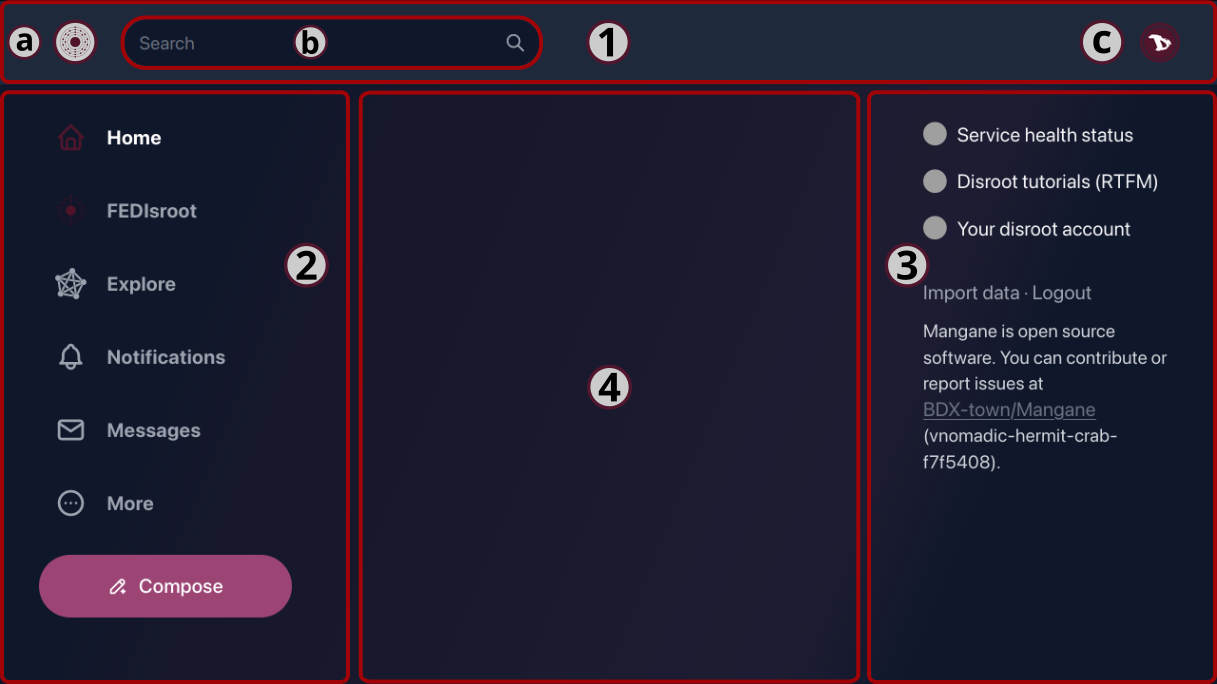
1. La barre du haut

A gauche, nous voyons :
-
a) le logo FEDisroot qui agit comme un bouton de "retour à l'accueil" d'où que nous soyons ;
-
b) la boîte Recherche à partir de laquelle nous pouvons, bien sûr, rechercher des Personnes (utilisateurs de la même instance ou d'autres instances), des Publications (dans d'autres services, ils sont appelés "toots") et des Hashtags ;
-
c) et à droite, le bouton Profil pour voir notre page de profil, changer le thème de Clair à Foncé ; ajouter un autre compte Désinstaller ou se déconnecter ;
- La première fois que nous accédons à notre page de profil, elle est probablement vide.
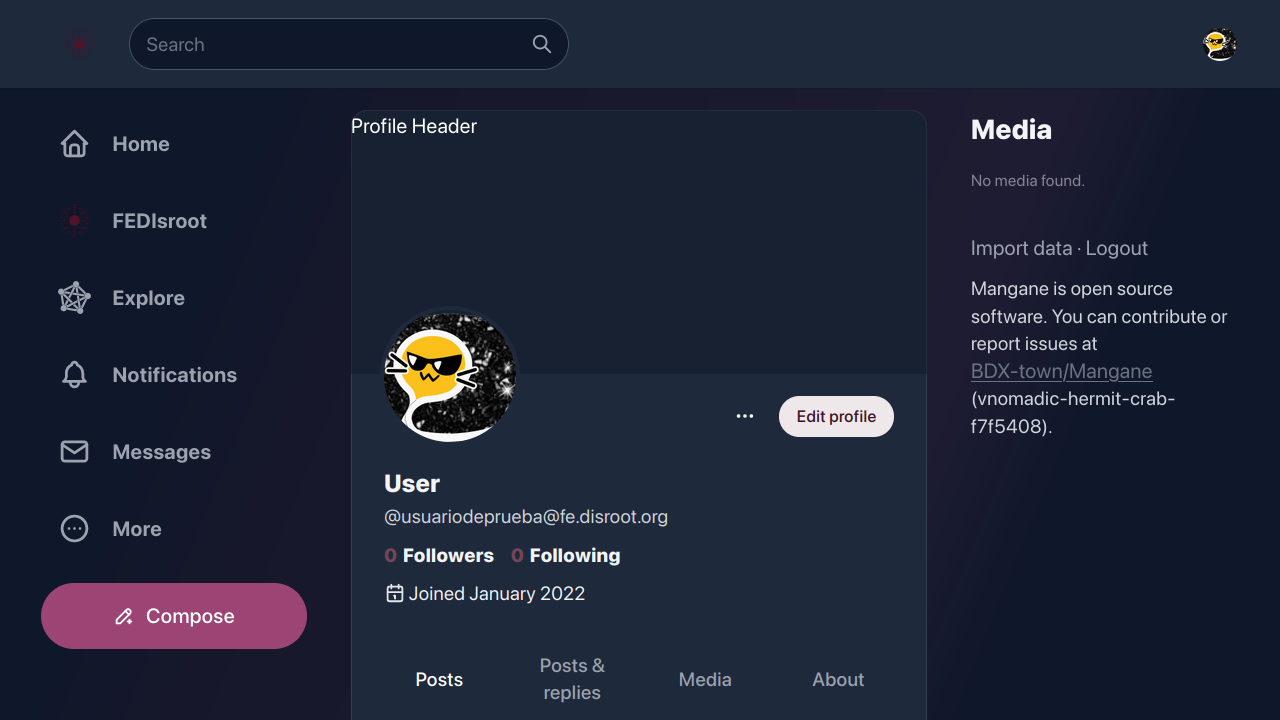
En cliquant sur le bouton à trois points, nous accédons aux options de profil et de paramètres (nous les verrons en détail plus tard).
2. Le panneau de gauche
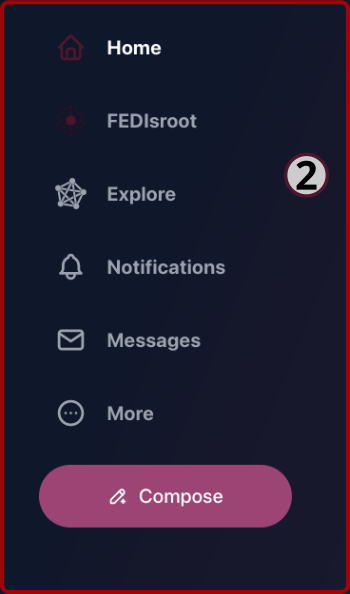
Dans ce panneau, nous avons :
-
le bouton Home : qui fonctionne exactement comme le logo FEDisroot que nous avons vu précédemment ;
-
le raccourci FEDisroot vers notre chronologie locale, celle qui contient tous les messages et activités de nos utilisateurs d'instance ;
-
le raccourci Explore vers la chronologie fédérée, qui montre les messages publics de toutes les instances connues par la nôtre ;
(Dans le contexte d'Akkoma, Pleroma et Mastodon, une chronologie est le flux de messages provenant soit de la même instance que nous, soit d'autres instances avec lesquelles la nôtre se fédère.)
-
le bouton Notifications, où nous recevrons une alerte chaque fois que quelqu'un interagit avec nous, soit en réagissant à l'un de nos messages, soit en nous mentionnant ;
-
le raccourci Messages vers notre boîte de réception, où nous pouvons trouver les messages que nous envoyons et recevons d'autres personnes ;
-
le bouton Plus, pour accéder à :
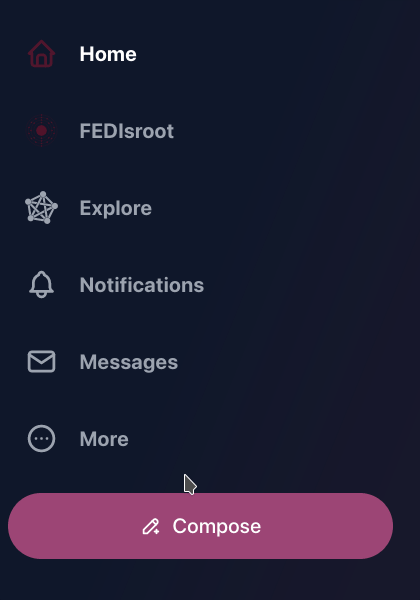
-
nos Messages directs,
-
les Signets, tous les messages que nous avons mis en signets ;
- les Listes, notre liste d'utilisateurs (_nous verrons ces fonctionnalités dans le chapitre Interaction) ;
- le Répertoire des profils, où nous pouvons explorer les profils des autres utilisateurs ;
- et les Paramètres de notre profil ;
-
et enfin le bouton Composer pour ouvrir l'éditeur de messages et écrire du contenu.
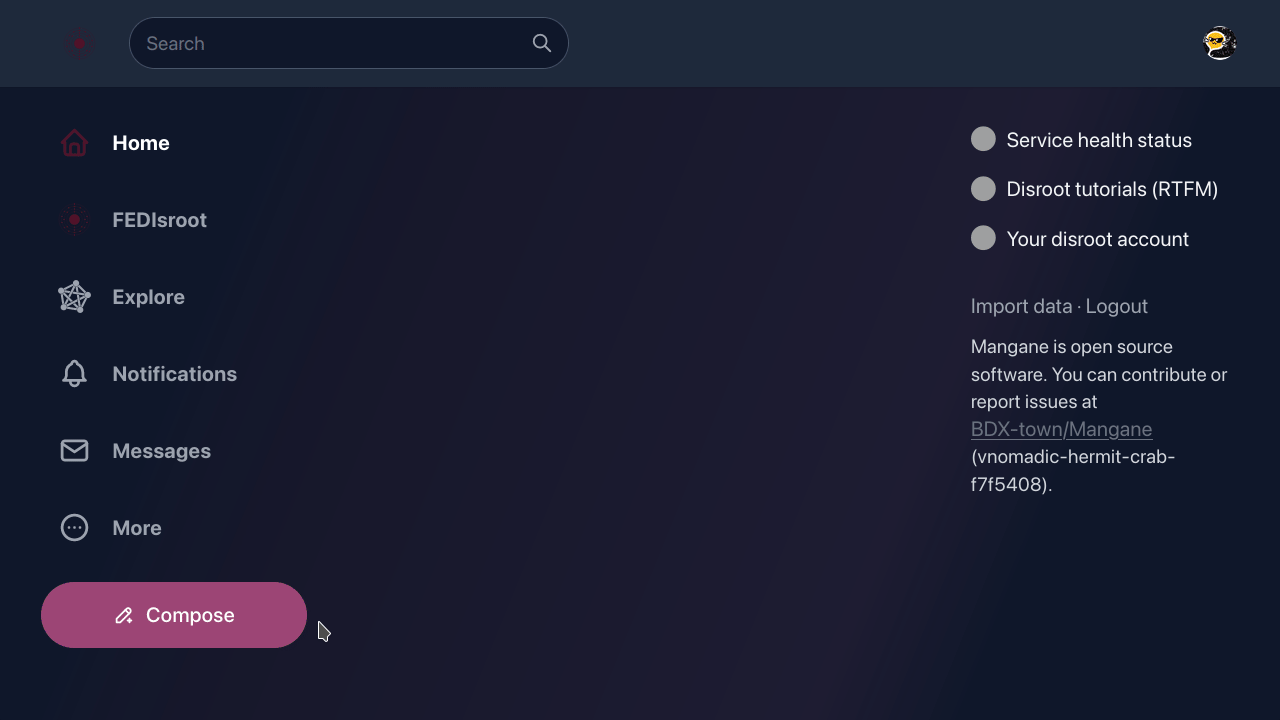
Dans le chapitre Paramètres, nous verrons comment modifier notre profil et nos paramètres généraux.
2.1 L'éditeur de publication
Pour publier quelque chose, il suffit de commencer à écrire ici. Il est possible de joindre des fichiers, d'insérer des émojis, d'ajouter des sondages, d'ajuster la confidentialité des messages, de planifier un message, d'ajouter un avertissement sur le contenu et d'activer/désactiver le format Markdown (nous verrons cela en détail dans le chapitre Interaction.
3. Le panneau de droite
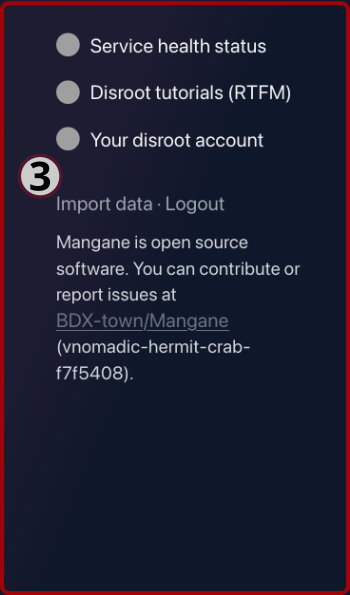
Dans ce panneau, nous avons des raccourcis vers :
- l'État de santé du service où nous pouvons vérifier si les services fonctionnent bien ou s'il y a un problème avec certains d'entre eux ;
- les Tutoriels Disroot (RTFM) où nous pouvons trouver des tutoriels, des guides et les paramètres des différents services ;
- Votre compte Disroot pour accéder aux paramètres de votre compte Disroot.
Nous trouverons également ici l'option Importer des données. Elle nous permet d'exporter ou d'importer une liste de personnes que nous suivons et bloquons. Nous ne pouvons pas importer ou exporter du contenu (nos messages).
Enfin, l'option Déconnexion permet de fermer la session en cours.
4. La chronologie de l'accueil
Il s'agit de la chronologie où apparaissent les messages et les activités des personnes que nous suivons.
Comme nous n'avons pas encore eu d'activité, il semblera vide au début. Après quelques interactions, il commencera à être peuplé du contenu des personnes que nous suivons.
Plus d'informations dans le [chapitre Interaction].(../03.interacting/)_.
Ok, maintenant que nous avons jeté un coup d'oeil général à l'interface de FEDisroot, nous pouvons commencer à le configurer, à personnaliser certaines choses et à l'utiliser.
